ხშირია შემთხვევები, როდესაც საჭიროა შრიფტის ზომის შეცვლა. ეს საჭიროება შეიძლება შეეხოს დესკტოპის წარწერების ტექსტს და სისტემის კომუნიკაციის ელემენტებს, ტექსტების რედაქტორებში დოკუმენტების მომზადებას, სურათების წარწერებს ან საკუთარ ინტერნეტ გვერდზე.
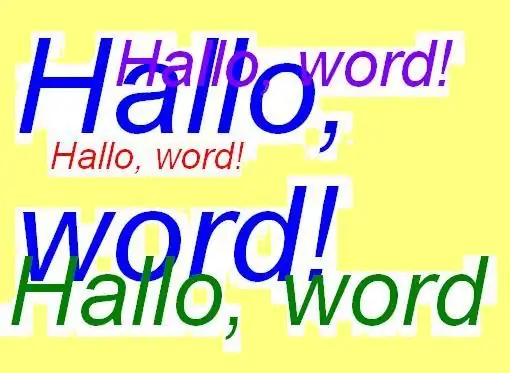
ინსტრუქციები
Ნაბიჯი 1
თუ გჭირდებათ შრიფტის ზომის შეცვლა დესკტოპის ან სხვა ტექსტური შეტყობინებებისთვის Windows- ში, შემდეგ დააჭირეთ მაუსის მარჯვენა ღილაკს მონიტორის ეკრანზე და მენიუდან აირჩიეთ Properties, გახსენით Appearance ფანჯარა და დააყენეთ შრიფტის ზომა. იმისათვის, რომ შეცვალოთ შრიფტი ტექსტი ტექსტი ტექსტი, სათაურები და გაგზავნა ყუთები, გადადით "Advanced" მენიუში და დააყენეთ სასურველი შრიფტის ზომა თითოეული ელემენტისთვის.
ნაბიჯი 2
ტექსტის რედაქტორებთან, MicroSoft Office- თან და ა.შ. მუშაობისას შრიფტის ზომა შეიძლება შეიცვალოს ტექსტურ პანელზე, სადაც ის დგინდება რიცხვითი პარამეტრით. აქ ასევე შეგიძლიათ შეცვალოთ მისი ტიპი, ასევე დააყენოთ სისქე და დახრა. უმარტივესი ტექსტის რედაქტორში, მაგალითად ჩამონტაჟებული ჩასაწერი წიგნისთვის, შრიფტის პარამეტრების დაყენება შესაძლებელია ღილაკზე "ფორმატი" და "შრიფტის" ფანჯარაზე დაჭერით.
ნაბიჯი 3
ტექსტის პანელი ასევე გაიხსნება გრაფიკულ რედაქტორში, როდესაც აირჩევთ "ტექსტს" ინსტრუმენტს, თუ პანელი არ გამოჩნდება, შემდეგ შეამოწმეთ, არის თუ არა იგი დაკავშირებული ის "მენიუში", რომელიც მდებარეობს მთავარ პანელზე. პანელზე შეგიძლიათ აირჩიოთ შესაბამისი შრიფტი და მისი ზომა.
ნაბიჯი 4
თუ საჭიროა შრიფტის ზომის შეცვლა HTML ტექსტში, მაშინ შეგიძლიათ გამოიყენოთ დაწყვილებული თეგები ფიქსირებული შრიფტის ზოლებიდან Hallo, word- ის დაწერით, ან შრიფტის ზომის შრიფტის დაყენებით. ამისათვის მისი სასურველი ზომა უნდა იყოს მითითებული, როგორც ზომის პარამეტრი: font color = "# 000000" size = "4". აქ ფერის პარამეტრი ადგენს ეკრანზე ნაჩვენები ტექსტის ფერს, ხოლო ზომის პარამეტრი ადგენს მის ზომას.






